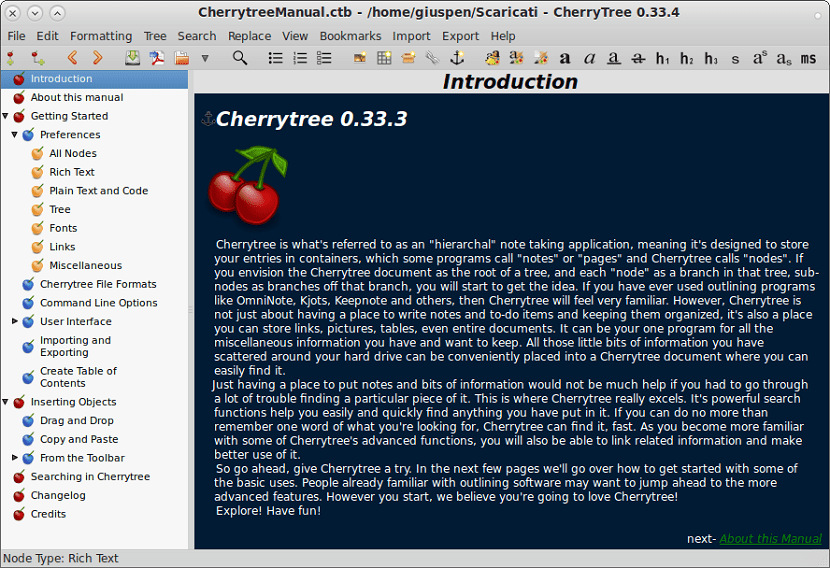
Без съмнение наличието на приложение за водене на бележки е отлична помощ дори на мобилно устройство и това е най-малко високо ефективно в работната среда и главно в офисите и в търговската среда.
За това в Linux имаме различни приложения за това, от най-известния като Evernote, но който за съжаление няма официален клиент за Linux.
Ето защо можем да използваме някои алтернативи на това, сред тях е Cherrytree кое е леко, бързо и йерархично приложение за водене на бележки с отворен код.
Има много малко приложения за водене на бележки, които представят вашите бележки в дървовидна структура.
И разбира се този универсален и мощен инструмент, който предлага широка гама от функции като богат текст, подчертаване на синтаксис, обработка на изображения, хипервръзки, импортиране / експортиране с поддръжка за множество формати, поддръжка за множество езици и т.н.
Характеристики на Cherrytree
В богат текст Цвят на преден план, цвят на фона, получер, курсив могат да бъдат форматирани, подчертаване, зачеркване, малък, h1, h2, h3, индекс, горен индекс, монопространство)
Черешово дърво откроява синтаксиса Той поддържа няколко езика за програмиране, което заедно с богатия текст дава възможност да имате ясни и кратки бележки с един поглед.
В допълнение към него можем да добавим обработка на изображения с които е възможно да се вмъкне в текста, да се редактира (преоразмеряване / завъртане), да се запише като png файл.
Su функция за разширено търсене ви позволява да намирате файлове във файловото дърво, независимо от местоположението им.
Поддържа клавишни комбинации, бележки за внос и износ, синхронизира с облачни услуги Подобно на Dropbox, той форматира богати текстове и защитава с парола, за да поддържа бележките ви в безопасност.
Cherrytree, като организатор и пълнофункционална йерархична схема, tСъщо така ви позволява да добавяте изображения, таблици, връзки и т.н. към бележки и дори да ги записвате в PDF.
В допълнение към вече споменатите функции можем да намерим много други, от които изброяваме по-долу:
- Работа с вградени файлове: вмъкване в текст, записване на диск
- Обработка на списъци (с маркери, номерирани, изчакващи и превключващи между тях, мултилини с превъртане + въвеждане)
- Лесна работа с таблици (клетки с обикновен текст), изрязване / копиране / поставяне на ред, импортиране / експортиране като csv файл
- Обработка на полето с код: полета с обикновен текст (по избор с подчертаване на синтаксиса) в обогатен текст, импортиране / експортиране като текстов файл
- Подравняване на текст, изображения, таблици и кодови полета (вляво / в центъра / вдясно)
- Хипервръзки, свързани с текст и изображения (връзки към уеб страници, връзки към възли / възли + котви, връзки към файлове, връзки към папки)
- Проверка на правописа (с помощта на pygtkspellcheck и pyenchant)
- Копирането на списък с файлове от файловия мениджър и поставянето им в cherrytree ще създаде списък с връзки към файловете, изображенията се разпознават и вмъкват в текста
- Отпечатайте и запишете като pdf файл на селекция / възел / възел и под възли / цяло дърво
- Експортиране в html на селекция / възел / възел и под възли / цяло дърво
- Експортиране в обикновен текст на селекция / възел / възел и под възли / цяло дърво
- Генериране на Toc за възел / възел и възли / цяло дърво, въз основа на заглавките h1, h2 и h3
- Намерете възел, търсете в избрания възел, търсете в избрания възел и подвъзли, търсете във всички възли
Как да инсталирам cherrytree на Ubuntu и деривати?

Si искат да инсталират това отлично приложение на своите системи, е необходимо да добавите хранилище към системата, за да можете да получите това приложение.
За тази Ще трябва да отворим терминал с Ctrl + Alt + T и да изпълним следните команди в него:
Първо ще добавим хранилището към системата с:
sudo add-apt-repository ppa:vincent-c/cherrytree
Направете това сега, трябва да актуализираме списъка с приложения и хранилища с:
sudo apt-get update
И накрая продължаваме да инсталираме приложението в нашата система с тази команда:
sudo apt-get install cherrytree
И готови с него, ще инсталираме приложението в системата и можем да продължим да го изпълняваме, просто потърсете неговия стартер в менюто на приложението, за да започнете да го използвате.
Дейвид, опитайте да добавите PPA в Linux Mint 19 и вие отговаряте „PPA не е наличен за bionic“
Има нещо нередно в писането на бележката, никъде не посочват уебсайта на проекта, оказва се, че на официалния уебсайт има официалния PPA на CherryTree и съвместим с Bionic и дори има .deb на приложението за тези, които използвайте Debian или не искате да използвате PPA, така че за приятел @ n3m0, ако е наличен за Linux Mint 19, аз самият го използвам в този Distro, просто посетете https://www.giuspen.com/cherrytree/ и ето го. В останалото CherryTree е отлично приложение.Използвам го от около 4 години и синхронизирам бележките си с парола през Dropbox и не мога да бъда повече от щастлив.